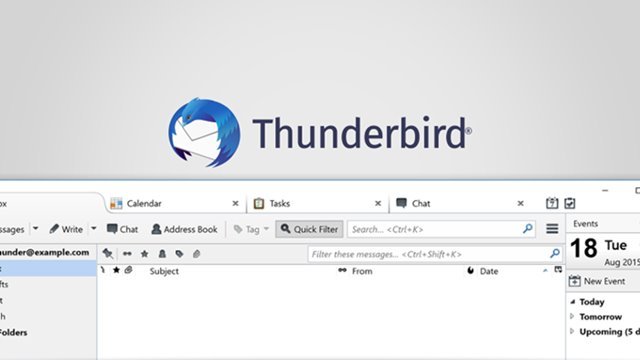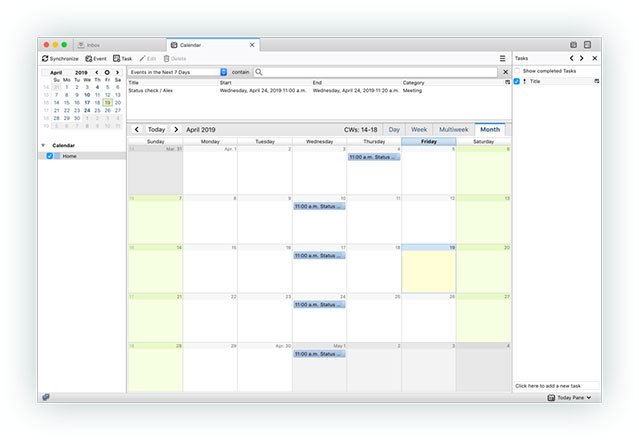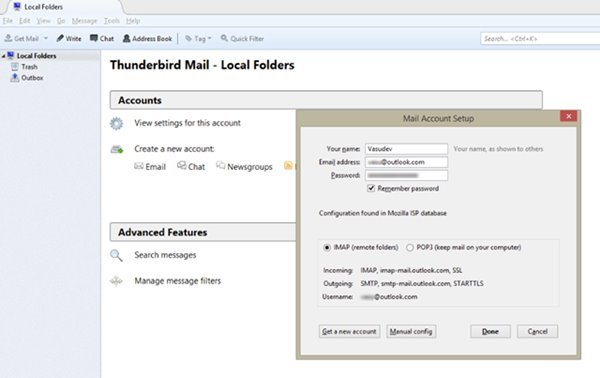بغض النظر عما إذا كنت طالبًا أو محترفًا أو رجل أعمال ، لا تزال رسائل البريد الإلكتروني هي الوسيلة الأساسية للتواصل مع الأصدقاء أو العملاء أو الزملاء.
هناك المئات من خدمات البريد الإلكتروني على الويب اليوم ، والعديد منها مجاني. لدينا أيضًا حسابات متعددة من خدمات بريد إلكتروني مختلفة ، لذا يمكن أن تصبح إدارتها أمرًا شاقًا.
لذلك ، للتعامل مع مشكلات إدارة البريد الإلكتروني ، أنشأ المطورون عملاء بريد إلكتروني للكمبيوتر الشخصي. هناك المئات من عملاء البريد الإلكتروني المتاحين لنظام التشغيل ويندوز والتي تتيح لك إدارة حسابات متعددة من خدمات بريد إلكتروني مختلفة من خلال واجهة واحدة.
تناقش هذه المقالة أحد أفضل عملاء البريد الإلكتروني المجاني لنظام التشغيل ويندوز ، والمعروف باسم Thunderbird . لذا ، دعنا نتحقق من كل شيء عن Thunderbird للكمبيوتر الشخصي.
ما هو Thunderbird ؟
Thunderbird من Mozilla هو أحد عملاء البريد الإلكتروني الأعلى تقييمًا المتاح لنظام التشغيل Windows / MAC . إنه برنامج مجاني ، لكنه يحتوي على ميزات كافية لتلائم احتياجات بريدك الإلكتروني اليومية.
هناك العديد من الإضافات والسمات المتاحة لـ Thunderbird ، مما يجعلها واحدة من أكثر عملاء البريد الإلكتروني قابلية للتخصيص. بالإضافة إلى ذلك ، فإن عميل البريد الإلكتروني قابل للتخصيص بدرجة كبيرة ويوفر لك نظام أمان وخصوصية مدمج .
نظرًا لأنه عميل بريد إلكتروني ، فإنه يسمح باستيراد رسائل البريد الإلكتروني من العديد من عملاء البريد الإلكتروني المختلفين. إذا كنت تتساءل ، فيمكن أيضًا تهيئة Thunderbird للعمل بسلاسة مع خدمة Gmail.
ملامح Thunderbird
الآن بعد أن أصبحت على دراية بـ Thunderbird ، قد ترغب في معرفة ميزاته. أدناه ، قمنا بتسليط الضوء على بعض أفضل ميزات Mozilla Thunderbird. دعنا نتحقق.
إعداد حساب بريد بسيط
إذا سبق لك استخدام أي عميل بريد إلكتروني مفتوح المصدر ، فيجب أن تعرف إعدادات IMAP و SMTP و SSL / TLS لإعداد حساب بريد إلكتروني. ومع ذلك ، في Thunderbird ، تحتاج إلى تقديم اسمك والبريد الإلكتروني وكلمة المرور ؛ عميل البريد الإلكتروني سوف يتعامل مع الباقي.
دليل العناوين
باستخدام Thunderbird ، يمكنك بسهولة إضافة أشخاص إلى دفتر العناوين الخاص بك. يحتاج المستخدمون إلى النقر فوق رمز النجمة في الرسالة لإضافة أشخاص إلى دفتر العناوين. ستضيف نقرتان مزيدًا من التفاصيل مثل الصورة وتاريخ الميلاد ومعلومات الاتصال.
واجهة مبوبة
يحتوي أحدث إصدار من Thunderbird على ميزات بريد إلكتروني مبوبة. يتيح لك البريد الإلكتروني المبوب تحميل رسائل البريد الإلكتروني في علامات تبويب منفصلة حتى تتمكن من التبديل بينها بسرعة. يمكنك أيضًا الاحتفاظ بالعديد من رسائل البريد الإلكتروني مفتوحة للرجوع إليها.
خيارات التصفية / أدوات البحث
على الرغم من كونه عميل بريد إلكتروني مجاني ، يقدم لك Thunderbird الكثير من ميزات إدارة البريد الإلكتروني. على سبيل المثال ، تتيح لك أداة التصفية السريعة تصفية بريدك الإلكتروني بشكل أسرع ؛ تتيح لك أداة البحث العثور على البريد الإلكتروني الذي تبحث عنه بالضبط.
آمن وخاص
يقدم لك Thunderbird العديد من ميزات الأمان والخصوصية لحماية هويتك. تعمل ميزة “عدم التعقب” المدمجة وحظر المحتوى عن بُعد معًا لضمان سلامتك وخصوصيتك.
دعم الوظائف الإضافية
على الرغم من كونه عميل بريد إلكتروني مجاني ، إلا أن Thunderbird قابل للتخصيص بدرجة كبيرة. يمكنك تخصيص عميل البريد الإلكتروني عن طريق تثبيت الوظائف الإضافية والسمات. ستضيف الوظائف الإضافية المزيد من الميزات إلى عميل البريد الإلكتروني.
إذن ، هذه بعض من أفضل ميزات Mozilla Thunderbird. يحتوي على المزيد من الميزات التي يمكنك استكشافها أثناء استخدام عميل البريد الإلكتروني على جهاز الكمبيوتر الخاص بك.
قم تحميل Thunderbird Offline Installer للكمبيوتر الشخصي
الآن بعد أن أصبحت على دراية كاملة بـ Thunderbird ، قد ترغب في تنزيل البرنامج وتثبيته على جهاز الكمبيوتر الخاص بك. Thunderbird هو برنامج خفيف الوزن ويمكن تنزيله واستخدامه مجانًا تمامًا .
لذلك ، يمكنك زيارة موقع Thunderbird الرسمي لتنزيل عميل البريد الإلكتروني على جهاز الكمبيوتر الخاص بك. ومع ذلك ، إذا كنت ترغب في تثبيت Thunderbird على أنظمة متعددة ، فمن الأفضل تنزيل Thunderbird offline Installer.
أدناه ، قمنا بمشاركة أحدث إصدار من برنامج تثبيت Thunderbird دون اتصال . الملف الذي تمت مشاركته أدناه خالٍ من الفيروسات / البرامج الضارة وهو آمن تمامًا للتنزيل والاستخدام. لذا ، دعنا ننتقل إلى روابط التنزيل.
- تنزيل Thunderbird لنظام التشغيل Windows (مثبت غير متصل)
- تنزيل Thunderbird لنظام التشغيل Mac (مثبت غير متصل)
كيفية تثبيت Thunderbird على جهاز الكمبيوتر؟
حسنًا ، يعد تثبيت ثندربيرد أمرًا سهلاً للغاية ، خاصةً على نظام التشغيل ويندوز 10. بادئ ذي بدء ، تحتاج إلى تنزيل برنامج تثبيت Thunderbird غير المتصل الذي شاركناه أعلاه.
بمجرد التنزيل ، انقر نقرًا مزدوجًا على ملف Thunderbird القابل للتنفيذ واتبع التعليمات التي تظهر على الشاشة لإكمال التثبيت . بمجرد التثبيت ، قم بتشغيل عميل البريد الإلكتروني على جهاز الكمبيوتر الخاص بك.
لذا ، فإن هذا الدليل يدور حول تنزيل برنامج تثبيت Thunderbird دون اتصال بالإنترنت للكمبيوتر الشخصي. آمل أن يكون هذا المقال قد ساعدك! يرجى مشاركتها مع أصدقائك أيضا. إذا كانت لديك أي شكوك تتعلق بهذا ، فأخبرنا بذلك في مربع التعليقات أدناه.